- Även om WMC är otillgängligt på stationära enheter, finns det lösningar för att kringgå den begränsningen.
- Även om den här guiden riktar sig till Windows 10- och 11-användare, kan den också vara till hjälp för Windows 7- och 8-användare.
- Dra nytta av allt WMC har att erbjuda genom att tillämpa lösningarna i den här guiden.
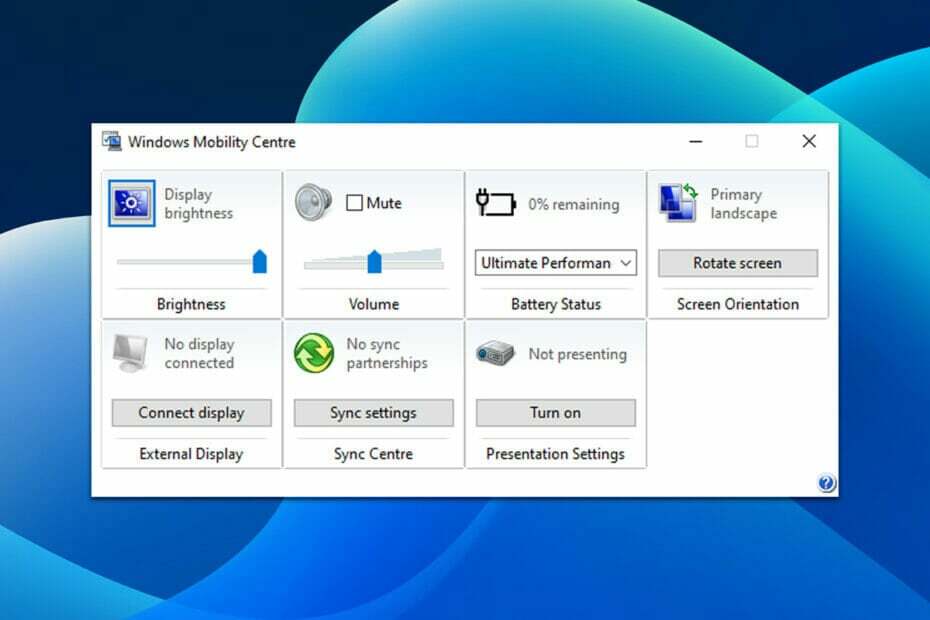
XINSTALLERA GENOM ATT KLICKA PÅ LADDA FILEN
Denna programvara kommer att reparera vanliga datorfel, skydda dig från filförlust, skadlig programvara, maskinvarufel och optimera din dator för maximal prestanda. Fixa PC-problem och ta bort virus nu i tre enkla steg:
- Ladda ner Restoro PC Repair Tool som kommer med patenterad teknologi (patent tillgängligt här).
- Klick Starta skanning för att hitta Windows-problem som kan orsaka PC-problem.
- Klick Reparera allt för att åtgärda problem som påverkar din dators säkerhet och prestanda
- Restoro har laddats ner av 0 läsare denna månad.
Tyvärr ändrar du din Windows-enhets grundläggande inställningar, t.ex
ljusstyrka och volym, kan vara lite krångligt. För att nå dessa vardagliga inställningar måste användare navigera sig runt flera menyer, vilket är ganska ointuitivt.Tack och lov har Windows ett verktyg som låter användare nå och ändra dessa vardagliga inställningar med ett fingerklick. Problemet är att få människor känner till dess existens. Och de som gör det kanske inte vet hur man aktiverar det.
Vad är Windows Mobilitetscenter?
Först introducerades i Windows Vista, Windows Mobilitetscentereller WMC är en inbyggd Windows-komponent som centraliserar information och inställningar som är mest relevanta för bärbara och mobila enheter.
En del av nämnda information och inställningar inkluderar ljudinställningar, Batteri-liv och energischeman, displayens ljusstyrka och trådlösa nätverksstyrka och status, bland annat, beroende på enhetens hårdvara.
Tyvärr är WMC otillgänglig på stationära enheter. Denna begränsning kan dock kringgås genom att modifiera Windows-registret.
Hur kommer jag åt Windows Mobility Center på en bärbar dator?
1. Använd sökfältet
1. Slå Windows-nyckel eller klicka på Start knapp.
2. Typ Windows Mobilitetscenter i sökfältet.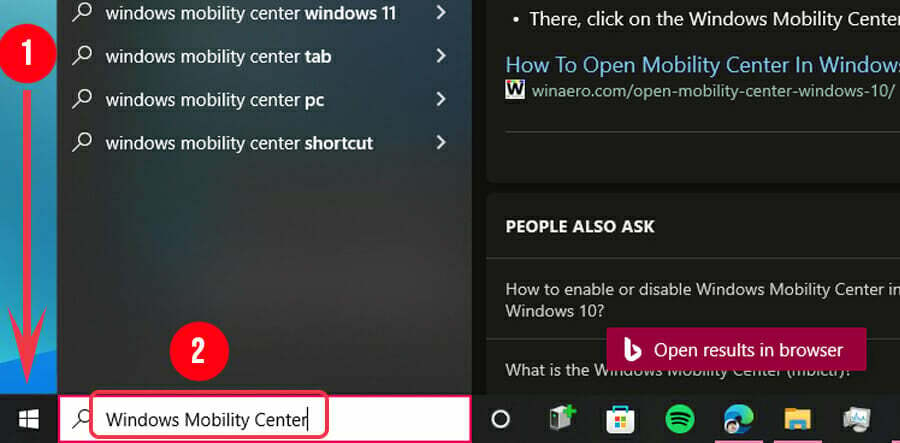
3. Klicka på Windows Mobilitetscenter.
2. Använd batteriikonen i systemfältet
1. Leta reda på batteriikonen i systemfältet och högerklicka på den.
2. Ett av de tillgängliga alternativen kommer att vara Windows Mobilitetscenter. Klicka på det.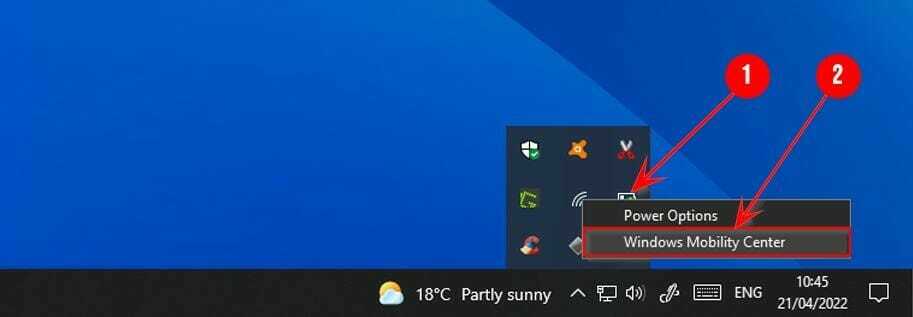
3. Prova Power User-menyn
1. Öppna Power User-meny genom att tryckaWindows + X eller högerklicka på Start knapp.
2. Hitta Mobilitetscenter och klicka på den.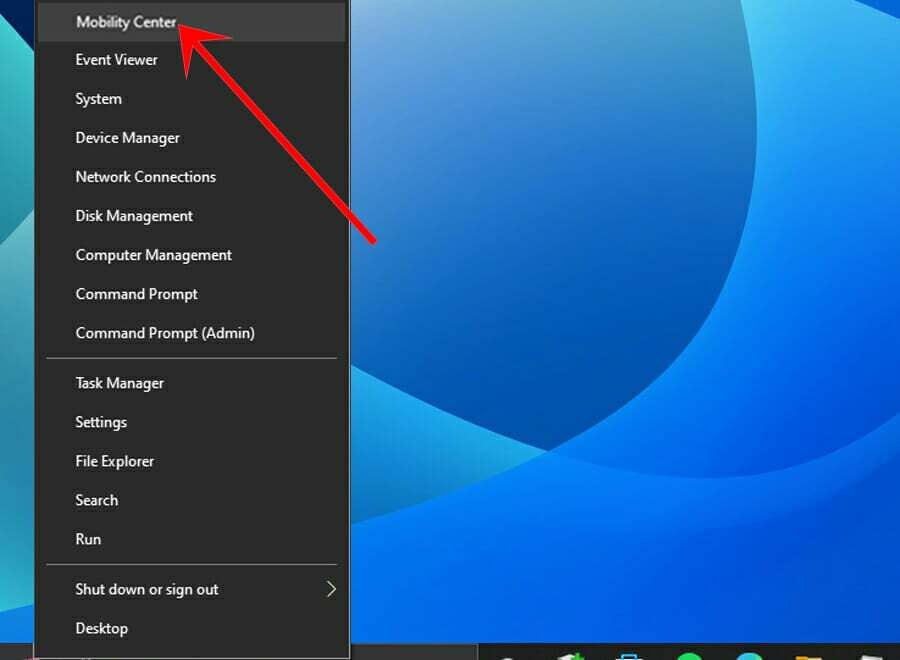
4. Använd dialogrutan Kör
1. Öppna fönstret Kör genom att trycka på Windows + R.
2. Typ mblctr.exe i dialogfönstret och tryck Stiga på eller klicka på OK.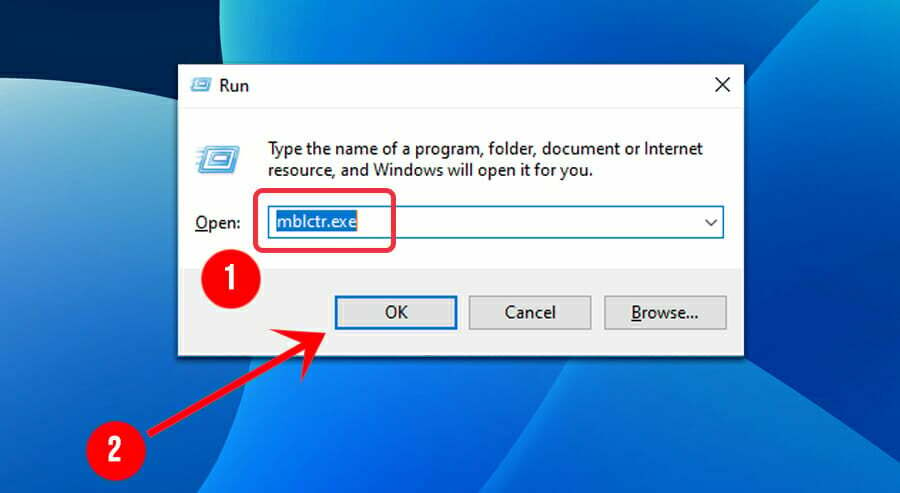
- 7 sätt att få Windows + Shift + S att fungera på Windows 11
- PVP.net patcherkärna har slutat fungera [3 testade lösningar]
- 3 korrigeringar för En debugger har hittats körs i ditt system
- NVIDIA-installationsprogrammet kan inte fortsätta? 4 enkla sätt att fixa det
Hur får jag åtkomst till Windows Mobility Center på ett skrivbord?
1. Öppna Power User-menyn genom att trycka på Windows + X eller högerklicka på Start.
2. Leta upp och klicka på Kommandotolk (admin) eller Windows PowerShell (admin).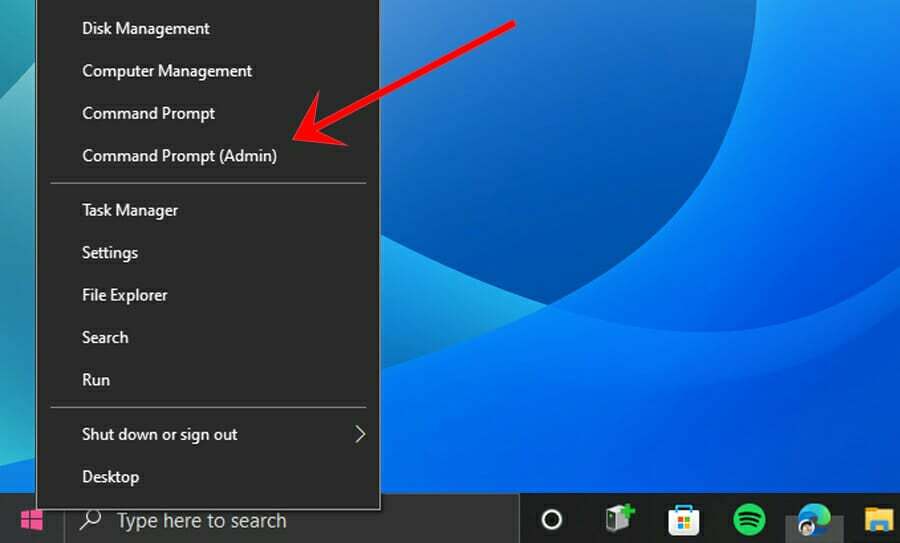
3. Skriv följande kommando i konsolen och tryck sedan Stiga på.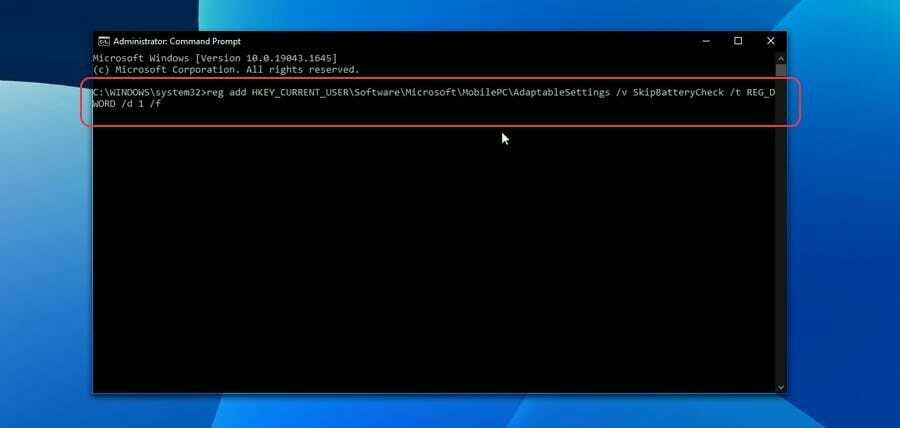
4. Skriv sedan det andra kommandot i konsolen och tryck sedan Stiga på.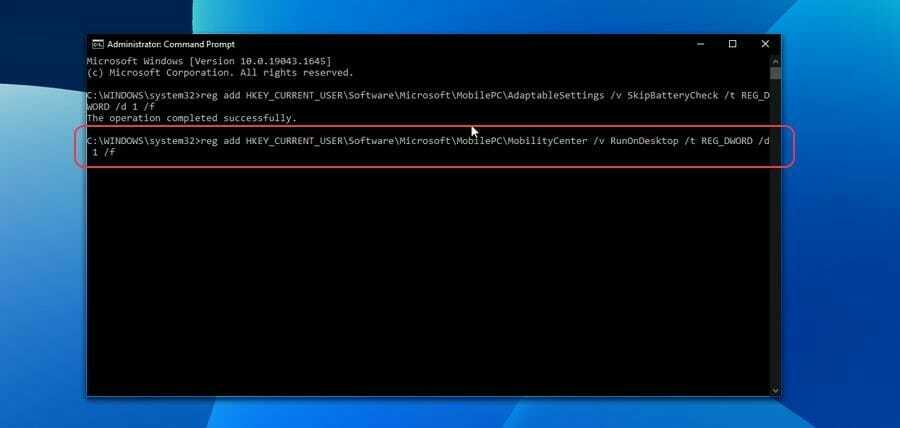
Hur skapar jag en genväg på skrivbordet för Windows Mobility Center?
1. Högerklicka på ett mellanslag på skrivbordet.
2. Håll muspekaren över Ny och klicka sedan på Genväg.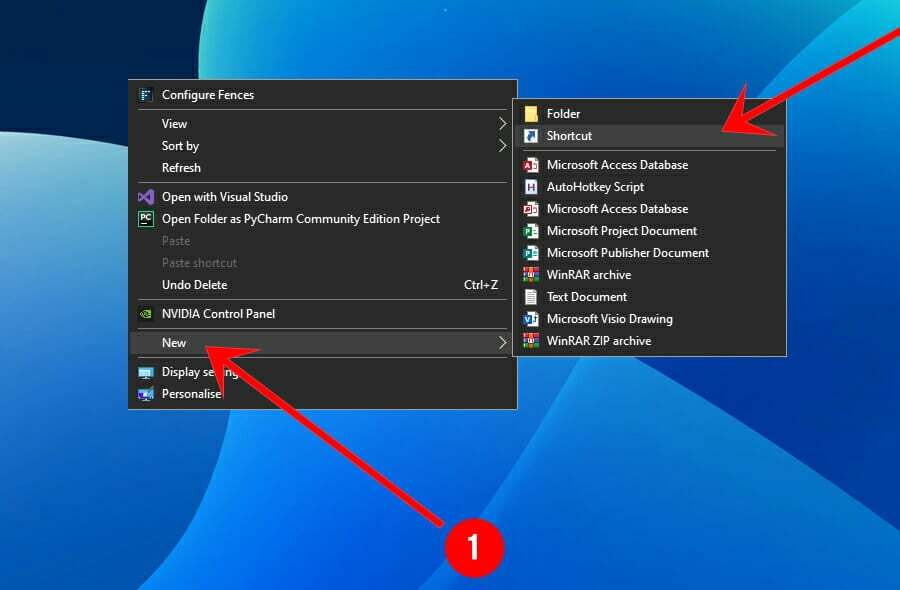
3. Typ mblctr.exe i textfältet och tryck sedan Stiga på eller klicka på Nästa.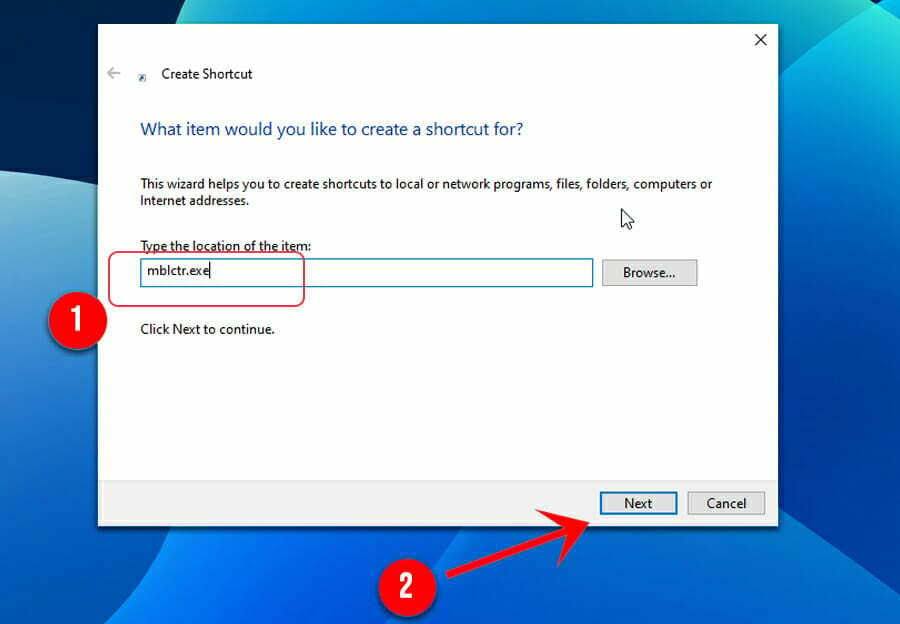
4. Typ Windows Mobilitetscenter i textfältet och tryck sedan Stiga på eller klicka på Avsluta.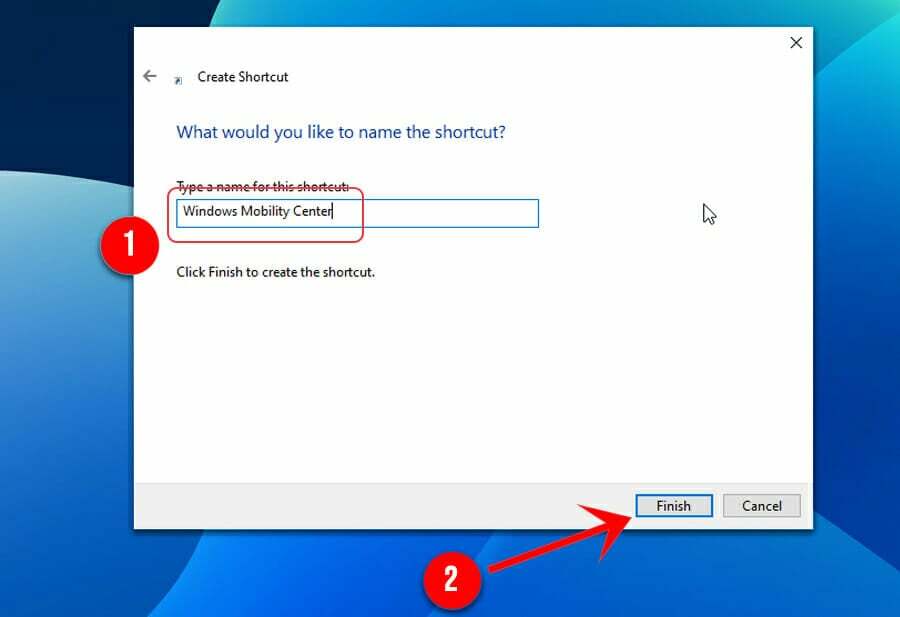
Förhoppningsvis har den här guiden varit till hjälp för dig. Låt oss veta vilket av dessa steg som var mest användbart för dig.
Och om du känner till andra sätt att aktivera och komma åt Windows Mobility Center, tveka inte att dela dem med oss i kommentarsfältet nedan. Vi skulle älska att höra från dig.
 Har du fortfarande problem?Fixa dem med det här verktyget:
Har du fortfarande problem?Fixa dem med det här verktyget:
- Ladda ner detta PC Repair Tool betygsatt Bra på TrustPilot.com (nedladdningen börjar på denna sida).
- Klick Starta skanning för att hitta Windows-problem som kan orsaka PC-problem.
- Klick Reparera allt för att åtgärda problem med patenterad teknik (Exklusiv rabatt för våra läsare).
Restoro har laddats ner av 0 läsare denna månad.


